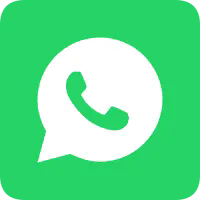Nachrichten
Haben Sie Fragen?
Bitte kontaktieren Sie uns. Wir melden uns gleich.
+86-13501581295 +86-13501581295 [email protected]
Wie man ein Android-Tablet als zweiten Monitor für Ihren PC oder Laptop verwendet
Wenn Sie ein Android-Tablet und einen PC oder Laptop haben, können Sie Ihr Tablet in einen zweiten Monitor für Ihren Computer verwandeln. Dies kann sehr nützlich sein, wenn Sie gleichzeitig mit mehreren Apps oder Fenstern arbeiten möchten oder wenn Sie mehr Bildschirmfläche für Ihre Aufgaben benötigen. Es gibt verschiedene Möglichkeiten, dies zu tun, abhängig von Ihren Präferenzen und Bedürfnissen. Hier sind einige der gebräuchlichsten Methoden:
Verwenden eines USB-Kabels: Dies ist die einfachste und zuverlässigste Möglichkeit, Ihr Android-Tablet mit Ihrem PC oder Laptop zu verbinden. Sie benötigen nur ein USB-Kabel, das mit beiden Geräten kompatibel ist, und eine Software, die die Verbindung ermöglicht. Eine der beliebtesten Softwarelösungen dafür ist **Duet Display**, die für Windows- und Mac-Rechner sowie Android- und iOS-Tablets verfügbar ist. Um Duet Display zu verwenden, müssen Sie die App sowohl auf Ihrem Computer als auch auf Ihrem Tablet herunterladen und installieren und dann beide Geräte mit einem USB-Kabel verbinden. Die App erkennt und konfiguriert die Verbindung automatisch, und Sie können Einstellungen wie Auflösung, Ausrichtung und Framerate anpassen. Sie können dann Ihr Tablet als zweiten Monitor verwenden und Fenster und Apps zwischen den Bildschirmen hin und her ziehen.
Verwendung einer drahtlosen Verbindung: Dies ist eine bequemere und flexiblere Möglichkeit, Ihr Android-Tablet mit Ihrem PC oder Laptop zu verbinden, da Sie keine Kabel oder Drähte benötigen. Allerdings kann diese Methode einige Nachteile haben, wie zum Beispiel Verzögerungen, Störungen oder Kompatibilitätsprobleme. Sie benötigen ein drahtloses Netzwerk, das sowohl Ihrem Computer als auch Ihrem Tablet zur Verfügung steht, und eine Software, die die Verbindung ermöglicht. Eine der beliebtesten Softwarelösungen dafür ist **Splashtop Wired XDisplay**, die für Windows- und Mac-Rechner sowie Android- und iOS-Tablets verfügbar ist.
Verwenden eines Chromecast-Geräts: This is a more advanced and versatile way to connect your Android tablet to your PC or laptop, as you can also use it to stream media and content from your devices to your TV or projector. However, this method may require some additional hardware and setup, and it may not work with all apps or programs. Sie benötigen ein Chromecast-Gerät, das Sie in Ihren Fernseher oder Projektor einstecken können, und einen Chrome-Browser, den Sie auf Ihrem Computer und Ihrem Tablet installieren können. To use Chromecast, you need to connect your Chromecast device to your TV or projector, and then connect it to the same wireless network as your computer and your tablet. Sie können dann den Chrome-Browser auf Ihrem Computer öffnen und auf das Menüsymbol in der oberen rechten Ecke klicken. Sie können dann **Cast** aus dem Menü auswählen und Ihr Chromecast-Gerät als Ziel wählen. Sie können dann entscheiden, ob Sie Ihren gesamten Desktop oder eine bestimmte Registerkarte oder ein bestimmtes Fenster senden möchten. Sie können dann den Chrome-Browser auf Ihrem Tablet öffnen und zur Website oder App gehen, die Sie auf Ihrem zweiten Monitor verwenden möchten. Sie können dann auf das Menüsymbol in der oberen rechten Ecke klicken und **Cast** aus dem Menü auswählen. Sie können dann Ihr Chromecast-Gerät als Ziel wählen und **Cast tab** auswählen. Sie können dann Ihr Tablet als zweiten Monitor verwenden und Fenster und Registerkarten zwischen den Bildschirmen hin und her ziehen.